使用電腦登錄TP-LINK路由器設置的方法教程圖解
TP-LINK路由器的市場占有率比較高,所以今天用實物實圖輔以文字,講解一下使用電腦登錄TP-LINK路由器設置的方法教程圖解,獻給不愛看說明書的小白同學。...
TP-LINK路由器的市場占有率比較高,所以今天用實物實圖輔以文字,講解一下使用電腦登錄TP-LINK路由器設置的方法教程圖解,獻給不愛看說明書的小白同學。
![電腦設置TP-LINK路由器的方法[圖解]](http://www.lasalleram.com/d/file/2019/0211/1549865864784.jpg)
黃色口必須用網線連接貓(其他品牌路由器不一定是黃色,但是都標有字母WAN),藍色口連接臺式電腦或者筆記本(標有LAN1234,任意口都可以)。連接完畢。
![電腦設置TP-LINK路由器的方法[圖解]](https://<a href=/tags/23-0.html target=_blank class=infotextkey>win7</a>sky.com/uploads/allimg/181220/1-1Q220093352.jpg)
?桌面上雙擊打開 網絡 (XP系統是網上鄰居)
![電腦設置TP-LINK路由器的方法[圖解]](http://www.lasalleram.com/d/file/2019/0211/1549865927148.jpg)
?左上角,刪除 網絡 ,輸入tplogin.cn
![電腦設置TP-LINK路由器的方法[圖解]](https://win7sky.com/uploads/allimg/181220/1-1Q220093352-51.jpg)
?回車,轉入下一頁
![電腦設置TP-LINK路由器的方法[圖解]](https://win7sky.com/uploads/allimg/181220/1-1Q220093353.jpg)
?這里是下次進入路由器的密碼,隨意設置。舉例:123456,上下一樣的。 確定。
![電腦設置TP-LINK路由器的方法[圖解]](http://www.lasalleram.com/d/file/2019/0211/1549866050358.jpg)
?這一步很重要,上網方式不需要選擇,路由器會自己選擇正確的方式,一般情況是 寬帶撥號上網,下邊兩項要仔細填寫,需輸入聯通電信等辦理業務時給的賬號和密碼。(如果忘了,給他們打電話要),正確填寫然后下一步
![電腦設置TP-LINK路由器的方法[圖解]](http://www.lasalleram.com/d/file/2019/0211/1549866052357.jpg)
?無線名稱可以改動,可以用數字、字母,不建議填寫漢字(有些手機、平板不能識別)。
無線密碼隨意填寫,8個字以上,記住就行。點擊 確定
![電腦設置TP-LINK路由器的方法[圖解]](http://www.lasalleram.com/d/file/2019/0211/1549866054276.jpg)
?左下角網絡狀態出現√,就大功告成了。

TP-Link AC1900系列無線路由器修改無線名稱、密碼的方法教程
本文將詳細介紹AC1900系列無線路由器(包括TL-WDR7660、TL-WDR7620等型號)查看或修改無線信號名稱或無線密碼的方法。...
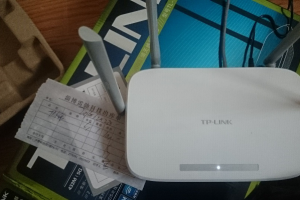
TP-link路由器 怎么設置?用手機設置四天線tp-link路由器教程圖解
TP-link路由器 怎么設置?用手機設置四天線tp-link路由器教程圖解。TP-link四天線路由器手機設置流程...
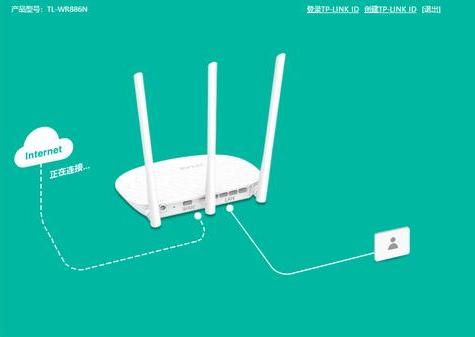
TP-Link無線路由器怎么設置?TP-Link無線路由器登陸設置上網教程
隨著互聯網的快速發展,我們生活上越來越離不開智能手機、筆記本電腦、平板電腦等需要網絡的電子產品。所以幾乎每個家庭都有路由器,市場上也就出現了大大小小,功能多樣的各...

TP-Link路由器無線橋接設置方法教程詳解
很多人家里需要安裝新的路由器的時候,會碰到一個難題,沒地方拉網線!其實路由器不用線也可以連接,路由器無線WDS橋接功能可以擴展無線覆蓋范圍,實現信號增強、在兩個路由器之間不用線的情況下也可連接。...

小米路由器4Q怎么設置?用手機設置小米路由器4Q的方法教程圖解
小米路由器4Q怎么設置?下面就詳細介紹用手機設置小米路由器4Q的方法,小米路由器4Q設置教程圖解。...

路由器什么牌子好?2018年高性價比路由器推薦前十名
路由器是現在家庭學校公司各個場所都會有的數碼產品,能夠提供給人們無線網絡。那么,人們在購買的時候,買哪個牌子的路由器好呢?今天小編就給大家說說,路由器哪個牌子好:2018性價比最好路由器前十位,趕緊來看看吧!...

家用路由器哪個牌子好?2018年家用路由器推薦排名前十名
一般在家庭中,路由器是必須的,那么家用路由器哪個牌子好用呢?到底選擇哪個好呢?因此,小編就給大家整理了2018家用路由器推薦:家用路由器排名前十名,一起來挑選適合你家的路由器吧!...

家用路由器哪款好?2018年家用路由器測評報告,誰才是真正的“穿墻王”
那么在如今的路由器市場上,到底什么路由器才是用戶最好的選擇呢?越來越多的智能設備需要連接,讓普通路由器略顯吃力。...
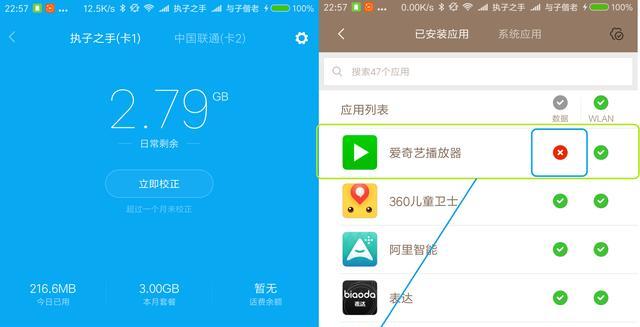
小米路由器控制上網時間設置教程 小米路由器怎么控制用戶上網時間?
網絡時代,手機、平板,電腦的流行,越來越多的學生沉迷網絡,各種追劇,各種游戲。基本很少接觸到戶外和室外運動。長時間觀看屏幕,屏幕的藍光對眼睛傷害很大,造成視力模糊,眼睛干澀...
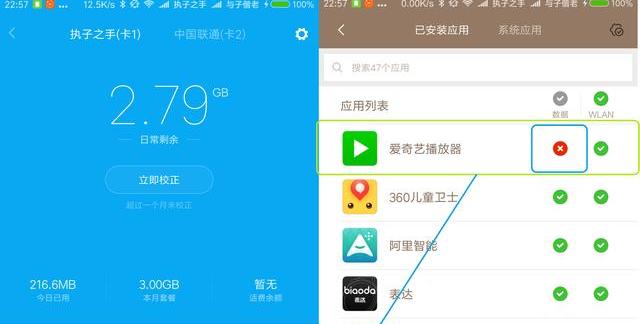
小米路由器怎么控制用戶上網時間?小米路由器控制用戶上網時間的方法
一些長時間沉迷網絡和沉迷網絡游戲等?長時間觀看屏幕?其實最好的辦法就是斷網,可以適當設置一下網絡的通斷時間。本文拿小米路由為例,其實現在大部分智能路由器都有這個功能,家長可以控制上網的時間,還可以控制上網的網址等。...

